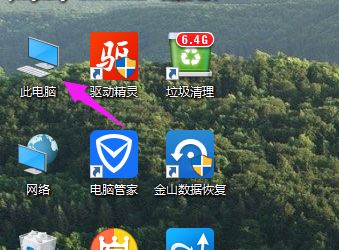Win10专业版重装系统后没有声音的解决方法
2020-06-18 12:55:55
来源:
互联网
最近不少用户反馈重装系统后电脑没有声音,右下角的小喇叭没有问题,但是耳机或音响一直没有声音出来,这要怎么办?这个问题一般是声卡驱动没有安装好导致的,我们只想将其卸载重装就可以恢复。下面小编就跟大家介绍一下win10专业版重装系统后没有声音的解决方法,有需要的朋友快来看看吧!
Win10专业版重装系统后没有声音的解决方法
步骤1:卸载声卡驱动
1、鼠标右击win开始菜单图标,出现的列表选择“设备管理器”。
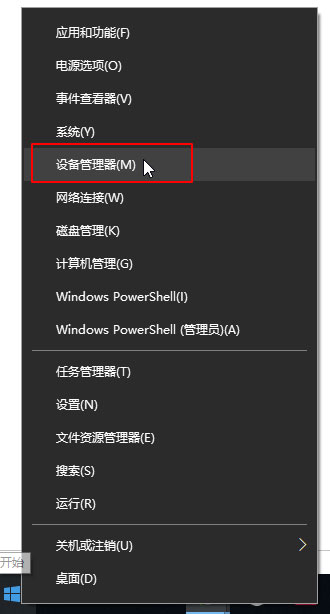
2、在设备管理器界面找到声音、视频和游戏控制器,选择显卡驱动右击“卸载驱动”。
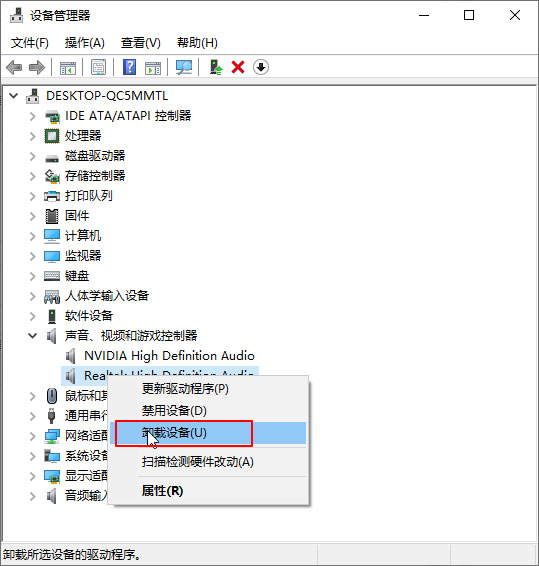
3、接着勾选“删除此设备的驱动程序软件”点击确定,按照屏幕提示完成卸载。
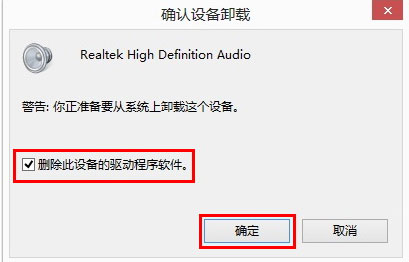
步骤2:安装声卡驱动
1、下载“驱动精灵”,安装完成后双击打开,然后点击“一键体检”,下图:
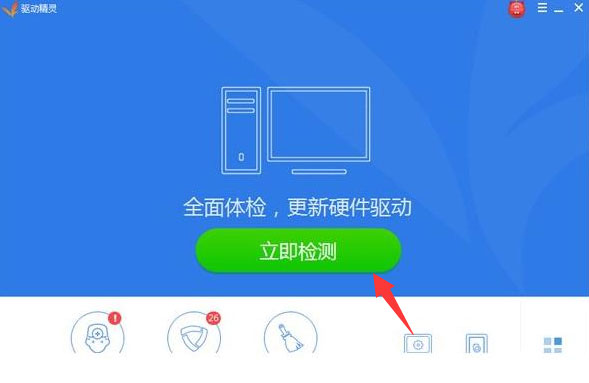
2、等待检测完成后,会显示设备挂在,需要安装声卡驱动,接着我们点击安装声卡驱动,等待修复完成就可以了。
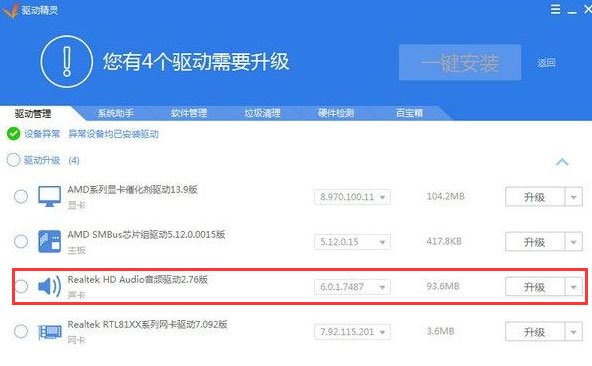
以上就是Win10专业版重装系统后没有声音的具体解决方法,一般碰到没有声音的问题都可以照此修复,希望可以帮助到你。
- win10合并分区到c盘显示包名称无效怎么办?win10显示包
- win10系统管理员账户拒绝访问怎么办?win10系统administ
- win10管理没有本地用户和组怎么办?win10电脑管理没有本
- win10系统桌面快捷方式图标白色方块的去除方法步骤
- win10桌面快捷图标蓝框怎么去除 附黑色方块去除/白色
- win10系统更新uefi固件不支持的解决方法
- win10系统操作中心无法打开怎么办?Win10操作中心打不开
- win10系统操作中心不见了怎么办?windows10操作中心不见
- Win10操作中心打不开怎么办?Win10操作中心灰色打不开的
- Win10应用程序无法正常启动0xc0000142错误的解决方法